アンケートの構成
From LimeSurvey Manual
はじめに
アンケートにアクセスしたとき、既定ではアンケート設定メニューが選択されています。アンケート構成にアクセスするには、設定タブの隣にある構成ボタンをクリックします。
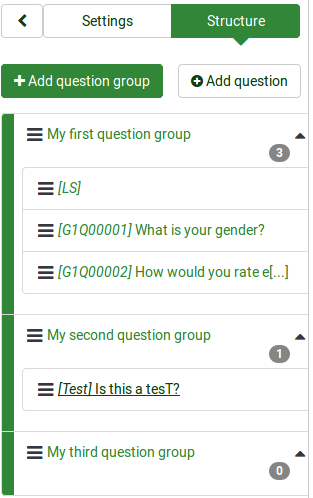
現在のアンケート構成が表示されます。上のスクリーンショットで示されているとおり、3つの質問グループと4つの質問があります。
順序づけのため、LimeSurveyの質問コード再生成機能を使うことができます。この機能は、質問と質問グループのコードを自動的につけ直します。
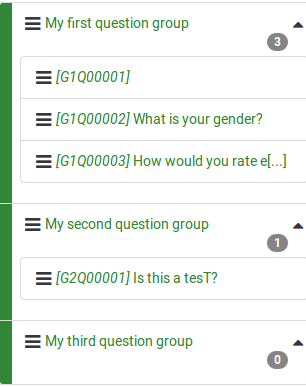
アンケート構成から質問グループや質問を追加することができます。このオプションの詳細については、こちらのウィキセクションを参照してください。
アンケートの構成
アンケートは、その骨格として質問と質問グループから構成されます。このほか、アンケートには以下の構成要素があります。
- メインと追加の言語
- 質問属性
- 回答
- サブ質問
- 既定の回答
- 評価
- 定員
- 定員メンバー
- 定員言語設定
- アンケートのユーザーと権限
- アンケートごとに特有の設定
上記のすべては.lsaファイル、.lssファイルに含まれています。これらのファイルによって、LimeSurvey間でアンケートをインポート/エクスポートすることができます。
テンプレート、アンケート参加者テーブル、リソース、ラベルセットなどの設定は個別にエクスポートし、他のアンケートにインポートすることができます。
質問グループ
アンケートに質問を追加する前に、少なくとも一つの質問グループを作成する必要があります。新しい質問のすべてはこの質問グループに追加されます。
質問グループについて、詳しくは質問グループ - はじめにを参照してください。
質問
質問グループを作成すると、質問を追加することができます。アンケートで使用できる質問タイプをざっとチェックするには、こちらのウィキページを参照してください。
質問についての詳細は、質問 - はじめにを参照してください。
質問と質問グループの並べ替え
LimeSurvey 3から、質問と質問グループの順番を変える仕組みがわずかに変更されました。
LimeSurvey 2では、アンケートのホームページにアクセスするため、アンケートボタンをクリックし、質問の並べ替えオプションを選択すると、次のようなページが開きます。
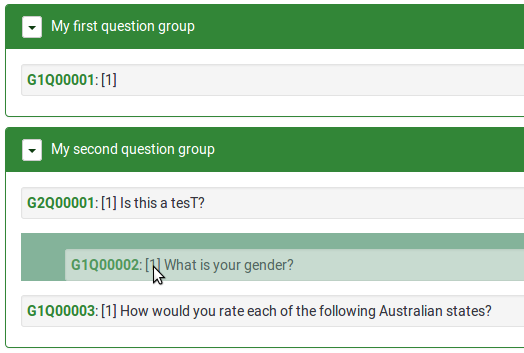
ここから、質問と質問グループの順番を変えたり、質問を別のグループに移動させたりすることができます。質問や質問グループの並べ替えをするには、動かすものをクリックして移動先までドラッグします。
LimeSurvey 3の初期のリリースでは、質問や質問グループの順番はアンケート構成メニューから変えることができます。質問(グループ)名の前にある3本線のアイコンをクリックし、移動先までドラッグします。
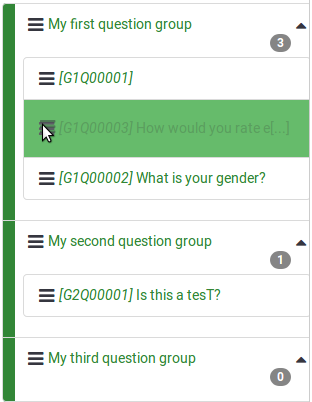
最近のLimeSurveyのリリースでは、 設定タブの下にさらに多くのオプションが追加されています。これにより、質問と質問のグループを並べ替えるパネルにアクセスして、質問と質問グループについて概観することができます。上記と同様のドラッグ・アンド・ドロップ・システムにより、質問とグループの順序を変更することができます。